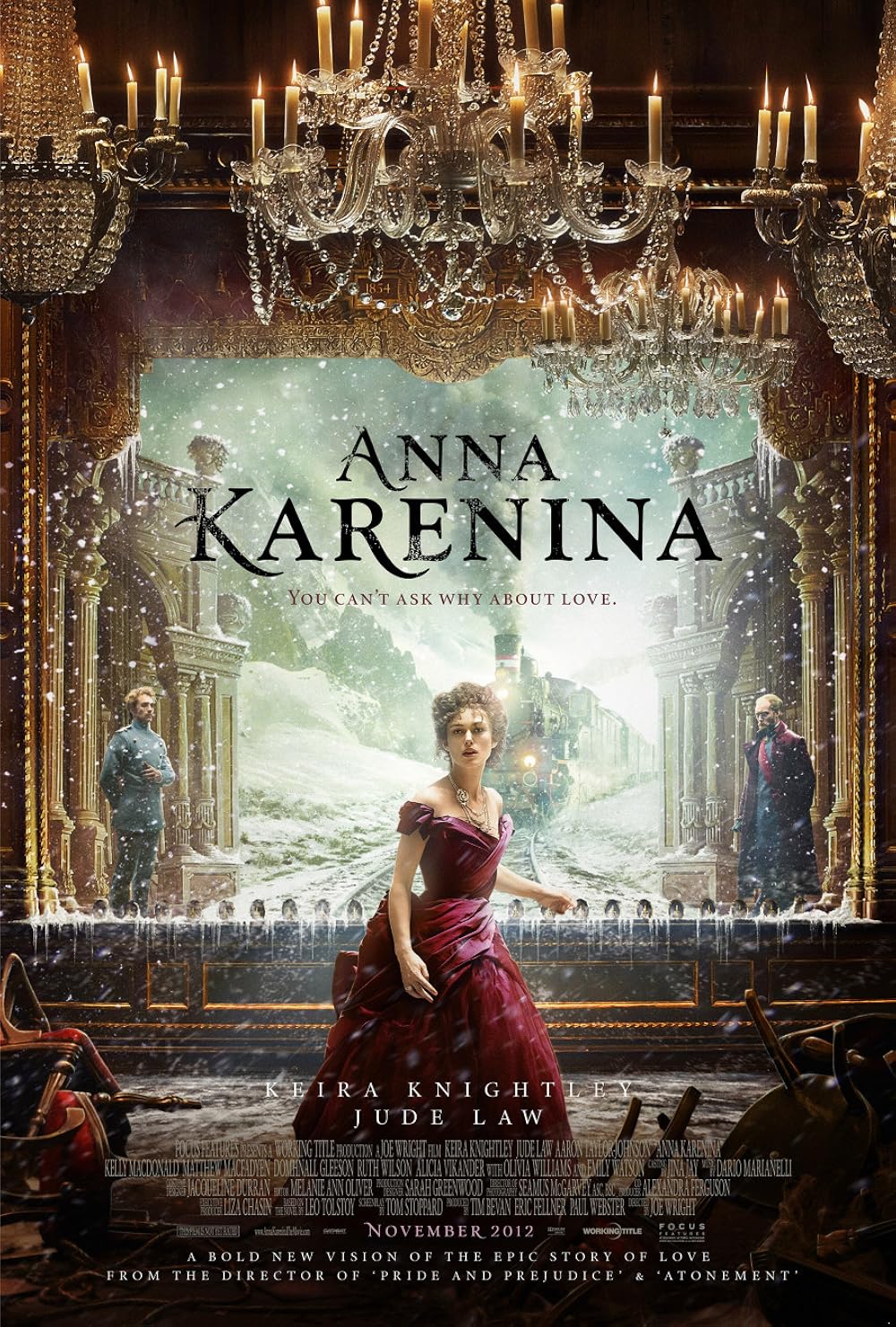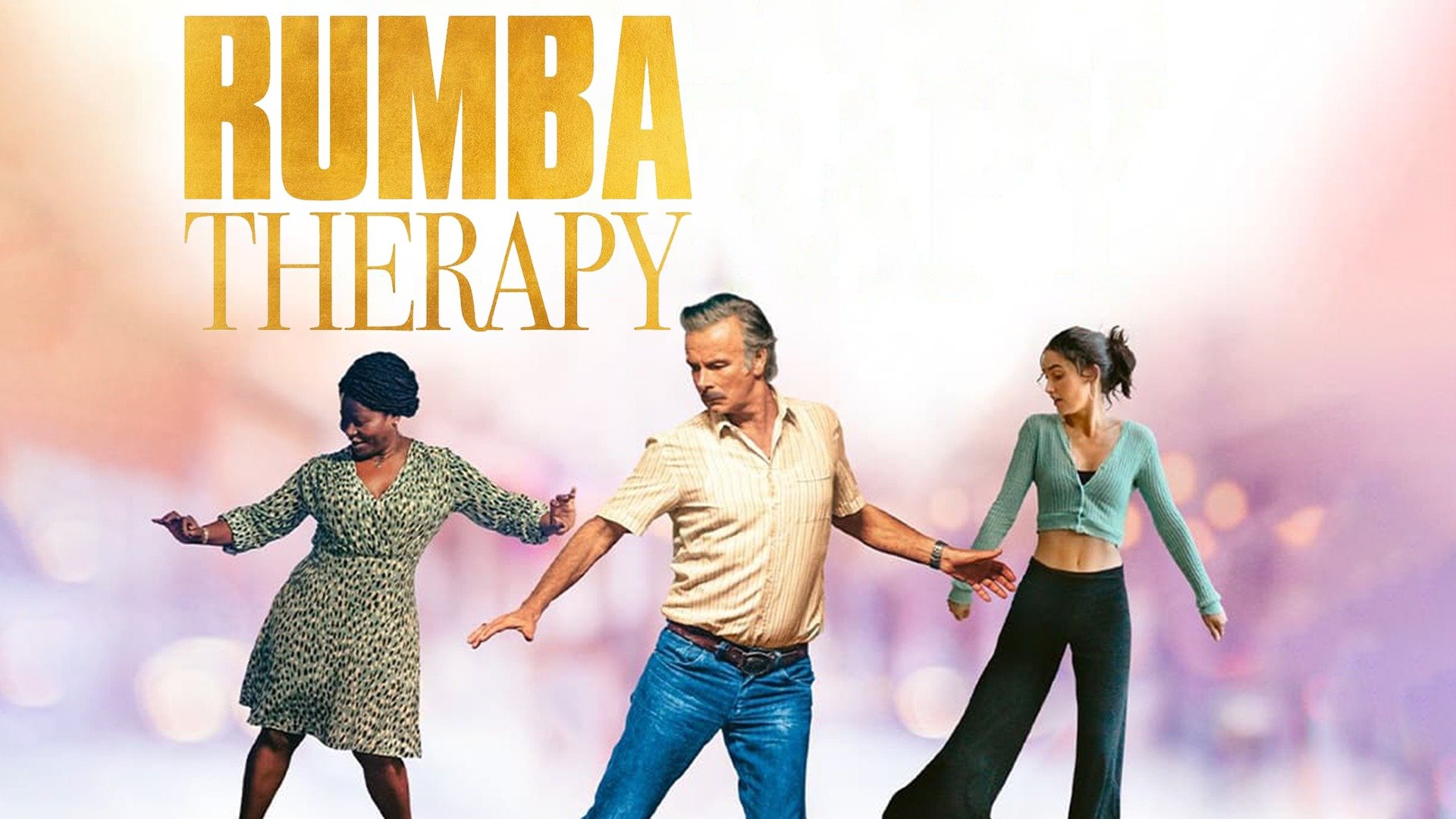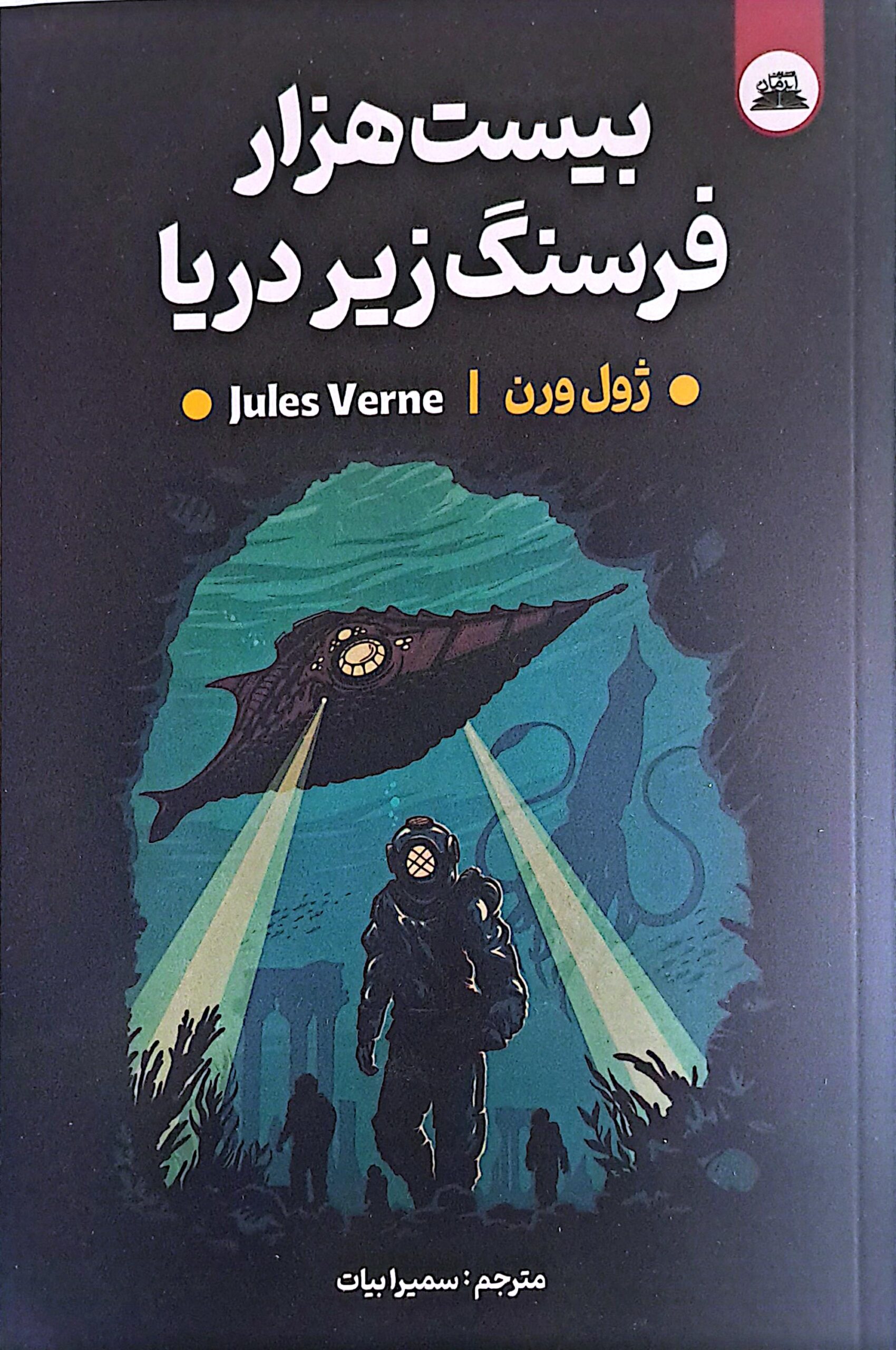چکیده : چگونه سوئیچ سیسکو را ریست کنیم؟ به طور کلی باید دستورالعمل های داده شده را را در سوئیچ وارد کنید تا تنظیمات به حالت پیش فرض بازگردانده شوند.
قبل از آنکه به پرسش مهم چگونه سوئیچ سیسکو را ریست کنیم بپردازیم، یک توضیح کلی در مورد سوئیچ سیسکو ارائه میدهیم. سوئیچ سیسکو (Cisco switch) یک دستگاه شبکه است که برای اتصال دستگاه ها و کامپیوترها به یک شبکه کامپیوتری به کار می رود. این دستگاه به عنوان یکی از اجزای مهم شبکه های کامپیوتری استفاده می شود و از طریق دریافت، پردازش و ارسال پیام ها و داده ها بین دستگاه ها در شبکه و به صورت مخصوص ارتباطات داخلی شبکه اطلاعات را جابجا می کند.
سوئیچ های سیسکو معمولاً به عنوان دستگاه های لایه دوم (Data Link Layer) در مدل OSI (Open Systems Interconnection) دسته بندی می شوند. این دستگاه ها از پروتکل های مختلفی مانند Ethernet استفاده می کنند و قابلیت های مختلفی مانند تحکیم (VLANs)، مدیریت ترافیک (QoS – Quality of Service)، امنیت شبکه، و مدیریت به صورت مرکزی (با استفاده از نرم افزارهای مدیریتی مانند Cisco Network Assistant) را ارائه می دهند.
سوئیچ های سیسکو می توانند در شبکه های کوچک تا بزرگ مورد استفاده قرار گیرند و نقش مهمی در تسهیل ارتباطات و اتصال دستگاه ها به یکدیگر در یک شبکه دارند. آن ها با توجه به نیازهای شبکه می توانند به صورت تنظیمات مختلفی پیکربندی شوند تا به اهداف مختلف شبکه پاسخ دهند.
چگونه سوئیچ سیسکو را ریست کنیم؟
چگونه سوئیچ سیسکو را ریست کنیم؟ برای ریست کردن یک سوئیچ سیسکو به تنظیمات کارخانه (Factory Default)، شما می توانید مراحل زیر را انجام دهید. توجه داشته باشید که این مراحل ممکن است بسته به مدل و نسخه سوئیچ متفاوت باشند، بنابراین بهتر است از دستورات و دستورالعمل های مربوط به مدل خاص سوئیچ خود استفاده کنید:
- وارد وضعیت تنظیمات سوئیچ شوید. این کار را معمولاً با استفاده از کابل کامپیوتر به سوئیچ و از طریق پورت کنسول (Console Port) انجام دهید و از یک نرم افزار مانند PuTTY یا HyperTerminal برای اتصال به سوئیچ استفاده کنید.
- وارد حالت تنظیمات خط فرمان (Command-Line Interface یا CLI) سوئیچ شوید.
- به حالت تنظیمات پیشرفته (Privileged Exec Mode) بروید. برای این کار، دستور “enable” را وارد کنید و سپس رمز عبور مدیریتی را وارد کنید.
- وارد حالت تنظیم (Global Configuration Mode) شوید با استفاده از دستور “configure terminal” یا “conf t“.
- تمامی تنظیمات را به حالت کارخانه بازگردانید با دستور زیر:
config factory-default
6. تنظیمات جاری را ذخیره کنید و سوئیچ را دوباره راه اندازی کنید:
write memory
reload
7. در این مرحله، سوئیچ به تنظیمات کارخانه بازگردانده می شود و دستگاه دوباره راه اندازی می شود.
توجه داشته باشید که این عملیات را با دقت و با اطلاعات لازم انجام دهید، زیرا همه تنظیمات شما حذف می شوند و به تنظیمات کارخانه باز می گرداند. همچنین ممکن است نیاز به دسترسی مدیریتی داشته باشید تا بتوانید این عملیات را انجام دهید.
چگونه سوئیچ سیسکو را ریست کنیم و پسورد ورود جدید به آن بدهیم؟
سوال بسیار رایجی که ممکن است برای بسیاری از شما عزیزان ایجاد شود این است که چگونه سوئیچ سیسکو را ریست کنیم تا بتوانیم رمز ورود آن را تغییر دهیم. برای ریست کردن پسورد ورود به یک سوئیچ سیسکو، می توانید از مراحل زیر استفاده کنید. توجه داشته باشید که این مراحل ممکن است بسته به نسخه سوئیچ و نوع پسورد (پسورد کاربر معمولی یا پسورد مدیریتی) متفاوت باشند:
- به سوئیچ وصل شوید. این کار معمولاً با استفاده از کابل کامپیوتر به پورت کنسول (Console Port) سوئیچ و از طریق یک نرمافزار ترمینال مثل PuTTY یا HyperTerminal انجام میشود.
- وارد حالت تنظیمات سوئیچ شوید. برای این کار، سوئیچ را راه اندازی کنید و از پیغامی که در هنگام راه اندازی نمایش داده می شود استفاده کنید تا به حالت تنظیمات ترمینال (Terminal Configuration Mode) بروید.
- وارد حالت تنظیمات پیشرفته (Privileged Exec Mode) شوید. برای این کار، دستور “enable” را وارد کنید و سپس رمز عبور مدیریتی را وارد کنید.
- وارد حالت تنظیم (Global Configuration Mode) شوید با دستور “configure terminal” یا “conf t“.
- پسورد را با دستور زیر تغییر دهید:
<enable secret <new-password
در این دستور، <new-password> را با پسورد جدیدی که میخواهید تنظیم کنید، جایگزین کنید.
6. تنظیمات را ذخیره کنید و سوئیچ را دوباره راه اندازی کنید:
write memory
reload
7. پس از راه اندازی مجدد، سوئیچ با پسورد جدیدی که تنظیم کردهاید قابل دسترسی است.
توجه داشته باشید که این مراحل مرتبط با تغییر پسورد مدیریتی سوئیچ هستند. برای تغییر پسورد دسترسی کاربران عادی (User Passwords) نیز می توانید از دستورهای مخصوصی استفاده کنید. همچنین در برخی مدل ها و نسخه های سوئیچ سیسکو، مراحل ممکن است متفاوت باشند، بنابراین به دستورات و دستورالعمل های مربوط به مدل و نسخه خاص سوئیچ خود مراجعه کنید. همچنین می توانید از متخصصان این امر، چگونه سوئیچ سیسکو را ریست کنیم را بپرسید و یا از آنان کمک بگیرید.
چگونه میتوان سوئیچ سیسکو را به یک شبکه VLAN متصل کرد؟
بعد از پرسش چگونه سوئیچ سیسکو را ریست کنیم، یکی از متداول ترین و کاربردی ترین پرسش ها همین است. برای اتصال یک سوئیچ سیسکو به یک شبکه VLAN، باید مراحل زیر را انجام دهید:
- تعریف VLAN ها: ابتدا باید VLAN های مورد نیاز خود را در سوئیچ تعریف کنید. این کار را با وارد کردن حالت تنظیم (Global Configuration Mode) و استفاده از دستورات مربوط به VLAN انجام دهید. مثلاً برای ایجاد یک VLAN جدید با شماره 10 و نام “VLAN10″، دستورات زیر را وارد کنید:
configure terminal
vlan 10
name VLAN10
2. پیکربندی پورت ها: حالا باید پورتهایی که میخواهید به VLAN متصل کنید را پیکربندی کنید. این کار را با وارد کردن حالت تنظیم (Global Configuration Mode) و وارد کردن پورتها انجام دهید. به عنوان مثال، اگر میخواهید پورت 1 و 2 را به VLAN 10 اختصاص دهید، دستورات زیر را وارد کنید:
configure terminal
interface range fastEthernet 0/1 – 2
switchport mode access
switchport access vlan 10
این دستورات پورت ها را به حالت Access تنظیم می کنند و به VLAN 10 اختصاص می دهند.
3. اطمینان از ترانک بودن پورت (اختیاری): اگر می خواهید پورتی را به عنوان یک ترانک (Trunk) برای اتصال به دیگر سوئیچ ها یا دستگاه ها استفاده کنید، باید پورت را به حالت ترانک تنظیم کنید. برای این کار، از دستورات مانند switchport mode trunk و switchport trunk allowed vlan استفاده کنید.
4. ذخیره تغییرات: تمام تغییرات را با دستور write memory ذخیره کنید تا پس از راه اندازی مجدد سوئیچ، تغییرات اعمال شوند.
5. راه اندازی مجدد سوئیچ (اختیاری): در صورتی که تغییراتی روی پورت ها اعمال کردهاید و نیاز به راه اندازی مجدد سوئیچ دارید، از دستور reload استفاده کنید.
با انجام این مراحل، سوئیچ شما به شبکه VLAN مورد نظر متصل خواهد شد و داده ها به تنظیمات VLAN ارسال خواهند شد. می توانید تعداد بیشتری از پورت ها را به VLANهای مختلف اختصاص دهید تا ترتیبات مورد نیاز شبکه را ایجاد کنید.